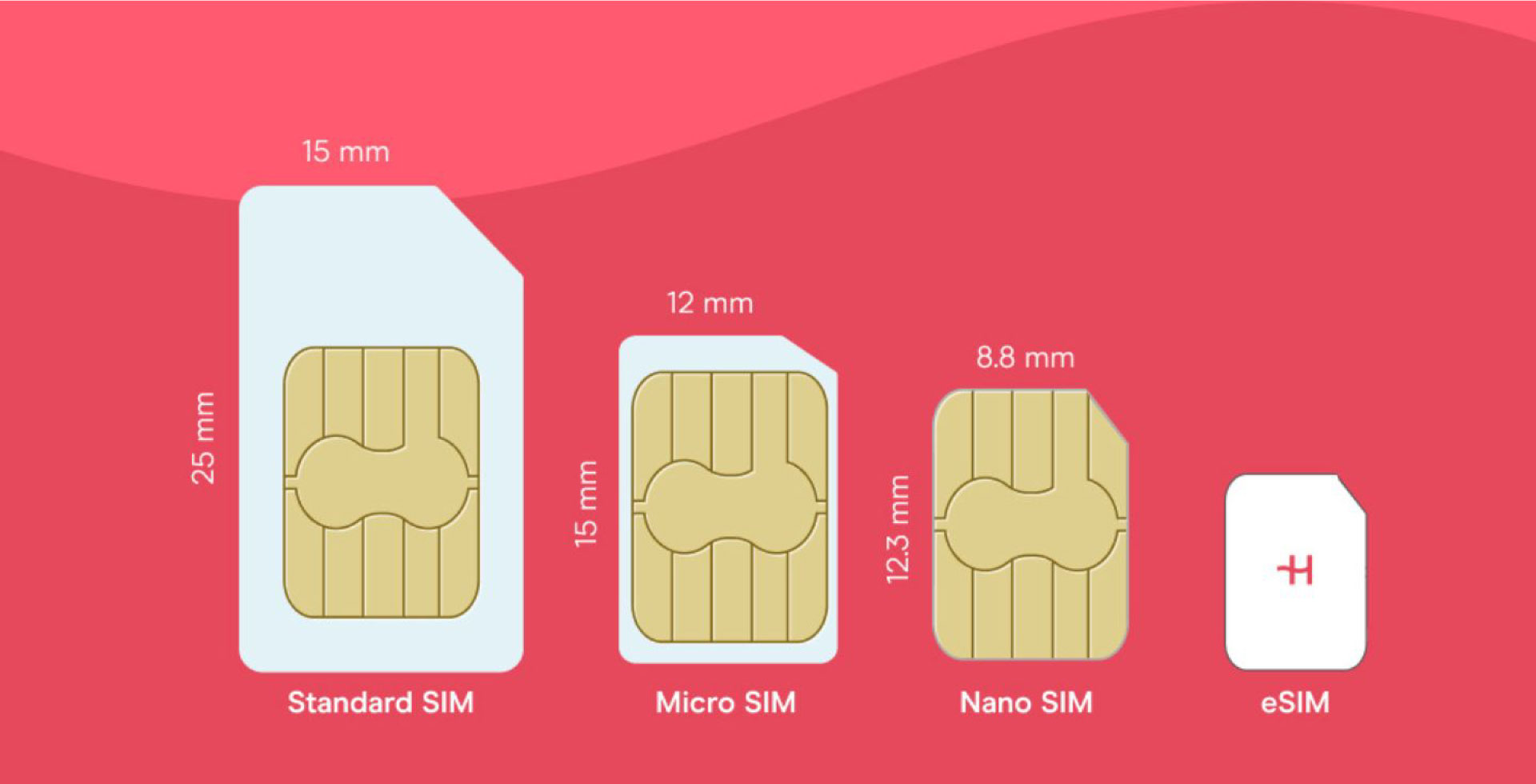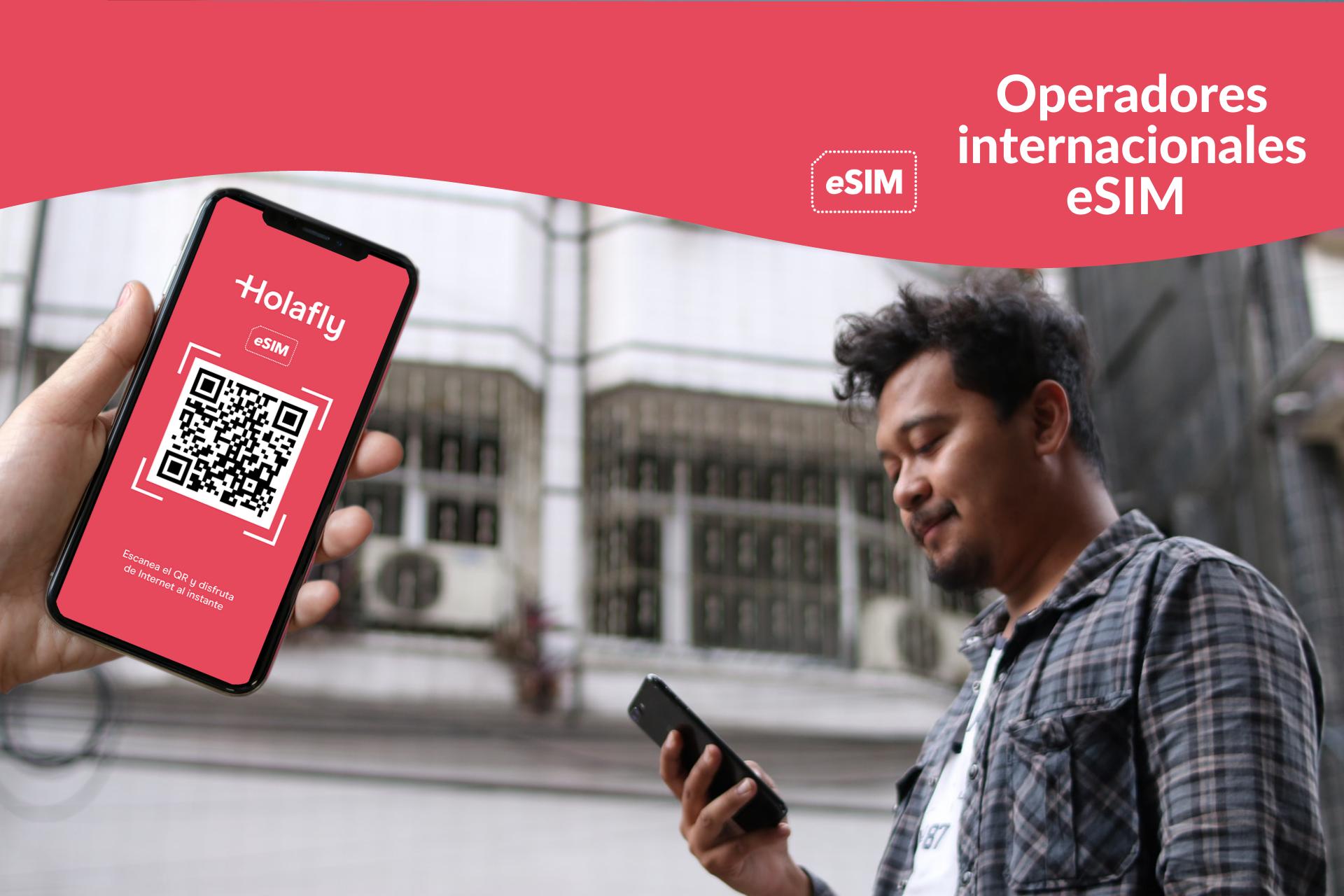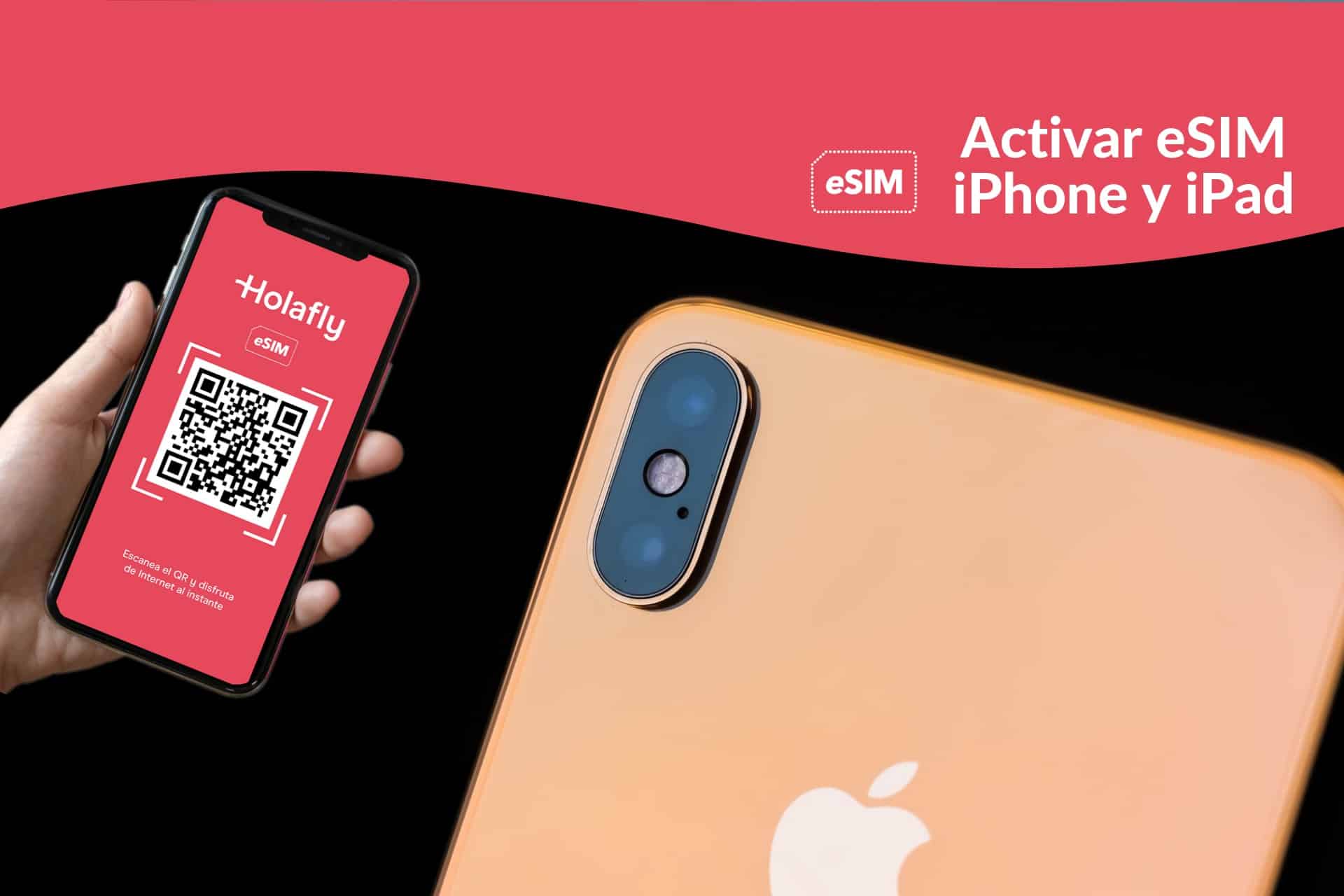Como configurar una eSIM en Apple Watch
En este artículo, te mostraré el paso a paso para configurar una esim en tu Apple Watch, uno de los mejores relojes inteligentes del mercado.
Ya te he contado la manera de configurar una eSim en tus dispositivos móviles de Apple, como el iPhone Xr, Xs e iPad, pero si necesitas configurar tu eSIM en Apple Watch, presta atención porque te cuento cómo hacerlo.
¿Qué es una eSIM?
Una eSIM es una tarjeta SIM digital con forma de chip integrado, es decir, ya se encuentra en tu Apple Watch y no necesitas colocarla en ninguna ranura. Algunos móviles, incluyendo los iPhones, cuentan con la tecnología para que puedas emplear dos Sims (Dual SIM), una digital y otra eSim. De esta forma con un solo dispositivo podrás utilizar dos números telefónicos a la vez.
Aquí te cuento con mayor detalle qué es una eSIM y cómo funciona.
La Apple Watch y las eSIM
Siendo un dispositivo que puede operar como una extensión de tu móvil, los Apple Watch, o relojes de mano inteligentes de la compañía Apple, te permiten también utilizar el beneficio de SIM dual, doble Sim.
¿Cómo configurar una eSIM en Apple Watch?
La eSIM en el Apple Watch funciona gracias al gestor de eSIM o eSIM manager que tenemos instalado en el iPhone. Conoce más requisitos a continuación:
¿Qué necesitas?
– Contar con un dispositivo iPhone XS, XS Max o XR con la última versión de iOS (Sistema operativo del iPhone)
– Contar Apple Watch Series 4 o 3 (GPS + Cellular) con la última version de WatchOS (Sistema operativo del reloj inteligente).
– Comprobar que el operador es compatible con eSIM en dispositivos Apple Watch.
¿Qué tengo que hacer?
La configuración de la eSIM en un Apple Watch consta de dos fases:
- Enlazar el reloj al iPhone
- Añadir plan de datos
A continuación te describimos cada fase y sus respectivos pasos de una forma sencilla:
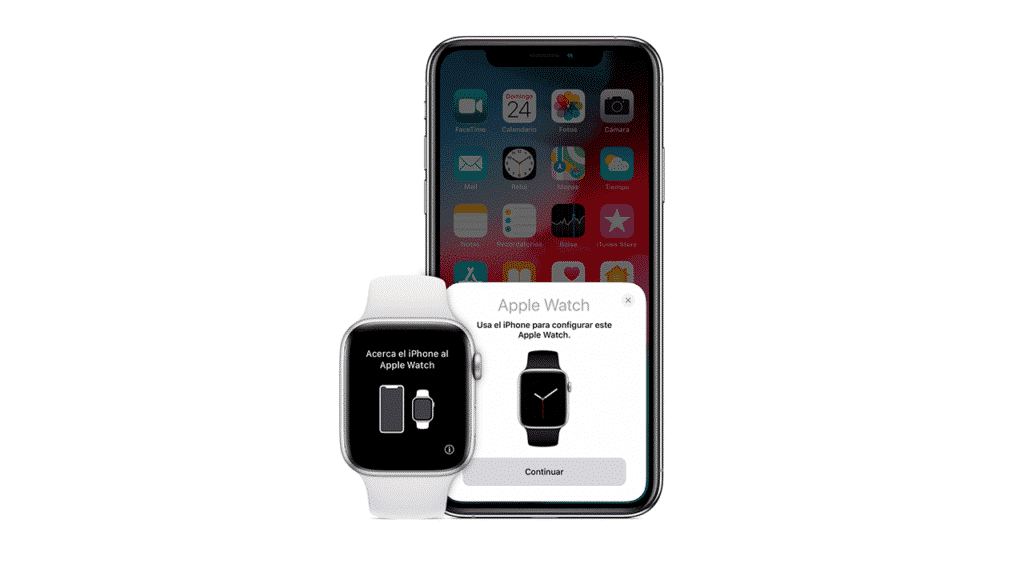
1. Enlazar el Apple Watch al iPhone
Sigue estos pasos para enlazar tu iPhone con el Apple Watch. Al finalizar podrás controlar funciones de tu iPhone a través del reloj. Sin embargo, aún es necesario que se encuentren cerca para realizar estas acciones.
Tiempo necesario: 10 minutos
Pasos para sincronizar tu móvil con tu reloj inteligente Apple Watch:
- Conecta tu iPhone a Internet
Asegúrate que tu teléfono móvil esté conectado a una red Wi-Fi o se encuentre activado su plan de datos móviles.
- Activar Bluetooth
Accede a Ajustes, Bluetooth y luego actívalo.
- Enciende tu reloj inteligente Apple Watch
En el Apple Watch, presiona el botón lateral hasta que aparezca el logo de Apple, así lo prenderás.
- Conecta tu iPhone a tu Apple watch
Acerca el Apple Watch al iPhone y espera hasta que en tu iPhone aparezca el mensaje “Usa el iPhone para configurar este Apple Watch”, pulsar Iniciar enlace.
- Confirma que el reloj está enlazado con tu móvil Apple
Coloca el círculo del reloj en el centro del visor de iPhone hasta que aparezca un mensaje en el que se indique que se está enlazando el Apple Watch.
- Configura tu Apple watch
Clic a configurar Apple Watch. Ten en cuenta que si ya has tenido un Apple Watch te podría convenir elegir una copia de seguridad.
- Acepta los términos
Lee los términos y condiciones y pulsa Aceptar y Aceptar de nuevo.
- Elige tu código de seguridad
Coloca un código, esto es importante cuando realices transacciones de dinero o pagos.
- Elige las apps para tu reloj Apple
Instala las apps de tu preferencia en el Apple Watch
- Confirma la sincronización de ambos dispositivos
Finalmente, espera a que se realice la sincronización, lo dispositivos deben encontrarse juntos hasta oigas un sonido y una pulsación ligera en el Apple Watch.
- Si necesitas más información
Puedes encontrar mayores especificaciones de la instalación y configuración de tu reloj inteligente de Apple en la página de support de Apple.
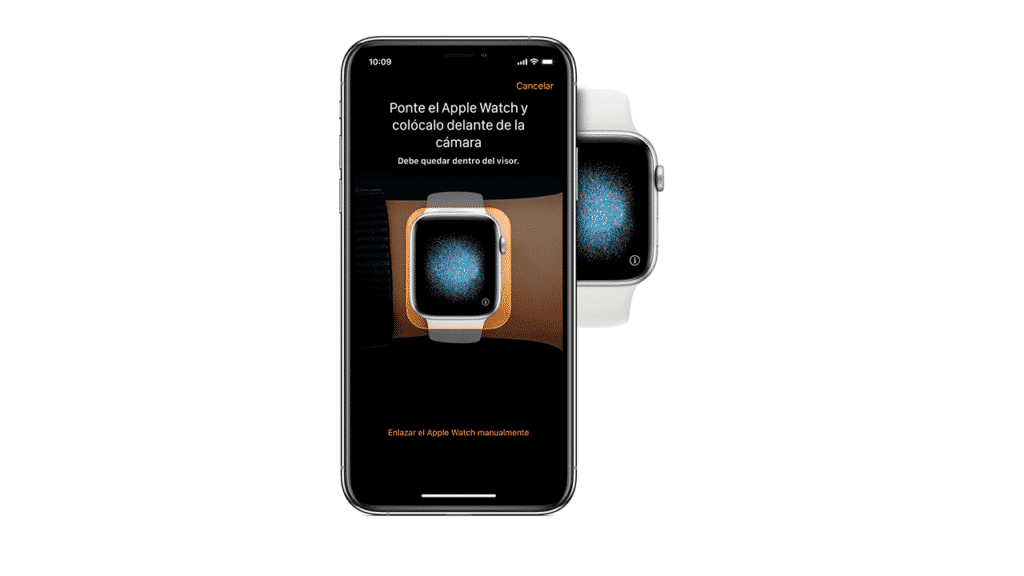
2. Añadir plan de datos
Sigue estos pasos para añadir plan de datos mediante eSIM a tu Apple Watch. Al finalizar estos pasos vas a poder apagar o dejar tu iPhone en casa y salir a pasear con tu reloj, el cual dispondrá de conexión a Internet de manera independiente.
- En tu iPhone accede Configurar datos móviles
Ve a Watch > Datos móviles > - Inicia sesión en tu cuenta del Operador
Ingresa tu usuario y contraseña de acceso la cuenta que manejes con tu operador. - Lee las condiciones, el precio y acepta
El precio de la activación suele rondar entre 5 y 10 euros. - Empezará la descarga del perfil eSIM a tu Apple Watch
Este proceso tardará algunos minutos. - Se te notificará la activación del servicio
Algunos operadores te notifican por SMS en tu reloj, otros lo hacen mediante pop up en tu iPhone. - Tu nuevo perfil aparecerá en Plan de datos móviles.
Esto se encuentra dentro de la aplicación Watch - Tu reloj ya aparecerá con indicador de señal 4G.
En conclusión, esencialmente tu Apple Watch funcionará como una extensión de tu móvil, por lo que si tu móvil cuenta con x cantidad de números (y uno de ellos es eSIM), tu Apple Watch como extensión de tu iPhone podrá contestar llamadas, hacerlas, enviar o recibir mensajes como si fuera tu propio móvil.
¡A tener en cuenta!
- Las Apple Watch como extensión de tu móvil: Con los relojes inteligentes de Apple podrás realizar y recibir llamadas, enviar y recibir mensajes entre otras funciones esenciales, todo esto sin la necesidad de tener el móvil cerca.
- Compatibilidad entre Apple Watch y iPhone: Para el caso de los Apple Watch Series 3 (GPS y Cellular), es compatible iPhone 6 y modelos posteriores. En el caso de los Apple Watch Series 3 (GPS), es compatible con el iPhone 5s o los modelos posteriores.
- Múltiples números en tu Apple Watch: En tu Apple Watch podrás utilizar hasta cinco números, pero no a la vez, sino uno por vez.
- El consumo de datos utilizado en tu Apple Watch es descontado de tu línea principal en el iPhone.
Mira esto, también te podría interesar:
¿Planeas una estancia prolongada? Consigue tu plan mensual Holafly Connect
Holafly Connect es la solución perfecta para quienes planean un viaje largo o una estancia en el extranjero. Es sencillo, solo debes elegir entre 3 planes de datos con una cuota mensual fija: tranquilidad. Conoce nuestras ventajas:
- Sin gastos ocultos – Disfruta de precios transparentes sin cargos inesperados.
- Tres planes flexibles – Elige entre datos ilimitados, 25 GB o 10 GB para satisfacer tus necesidades.
- Cobertura mundial – ¡que puedes utilizar en todo el mundo!
- Conexión ininterrumpida de alta velocidad – Permanece en línea en cualquier lugar, sin interrupciones de la red.
- Flexibilidad total – Cambia de plan o cancélalo cuando quieras, sin compromisos a largo plazo.
Empezar es muy sencillo. Revisa nuestros planes, selecciona el ideal para ti y actívalo en cuestión de minutos. ¡Es muy fácil!
¿No encuentras tu dispositivo? Instalar tu eSIM es muy fácil
Revisa nuestras guías de instalación de eSIM para dispositivos iPhone y Android.
- Configurar y activar eSIM en Xiaomi
- Activar eSIM en iPhone o iPad
- Cómo activar una eSIM en Huawei P40
- Instalar o activar una eSIM en Google Pixel
- Cómo activar una eSIM en Samsung Galaxy
- Activar eSIM en Samsung Watch
- Instalar una eSIM en Oppo
- Activar eSIM en Motorola Razr
- Cómo activar una eSIM en Huawei Watch





 Idioma
Idioma 


















 No se encontraron resultados
No se encontraron resultados